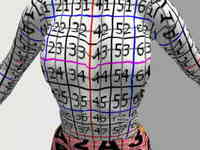気ままな一言
2008年10月08日
ポーズの作り方(Avimator)
たまにはポーズでも作ってみましょう。
何はともあれアニメーション作成ツールが必要です。
ポーズ作成に余分な機能は必要ありません。
誰でも簡単にアニメーションを作成できる Avimator というフリーソフトをダウンロードしましょう。
下記ページの右下にリンクがあります
http://www.avimator.com/
ダウンロードしたらインストールして起動しましょう。

まず始めにここへ 2 と入力します。
次に左隣にあるスライダーを一番右へ移動します。

セカンドライフでは1フレーム目は使用しません。
これはそういうものだと覚えておきましょう。
そしてポーズなので使用するフレームは1つです。
なので、2フレーム目だけを作成します。
ちなみにフレームとはアニメーションの1コマを示す単位です。
それでは体のパーツを動かしていきます。
マウスをアバターの上へ持っていくと体の部位が白く変わります。
更にクリックすると赤色に変わり、その部位を動かすことができるようになります。
あとは画面右のスライダーでそれぞれの軸を回転させてポーズを決めるだけです。
スライダーをクリックした後なら左右カーソルで1目盛りずつ動かすこともできます。
部位の回転以外に、アバター自体の位置を移動することもできます。
腰の辺りを選択すると位置変更のスライダーが出ます。
慣れるまでは微調整が難しいです。
あとは視点を変えながら調整を行っていきましょう。
視点操作
スライダーを使わなくてもキー(Shift/Alt/Ctrl)+マウスで動かすこともできますが、わたしはおすすめしません。
微調整が難しいのと、誤ってアバター以外場所をクリックしてしまっていると、視点を戻すのが大変だからです。
部位の繋ぎ目が滑らかではありませんが、気にする必要はありません。
部位の可動範囲であれば変な表示になることはありません。
初期設定では可動範囲が制限されているので、動かせる範囲であれば問題ありません。
無理なことをさせてはかわいそうです。
大雑把にいきましょう。
完成したら保存しましょう。
メニューの [File] - [Save] で保存できます。
ちょっと癖のある保存ダイアログですが、右下のFilenameの位置へ保存されます。
適当な場所へ適当な名前を付けて保存しましょう。
それでは早速InWorldへアップロードしましょう。
アニメーションのアップロードで先ほど保存したファイルを選択します。

アップロード時の名前、説明は適当につけて各項目の設定を行いましょう。
優先順位
初期値は 2 です。0~4が設定でき、4 が最も優先度の高い設定です。標準のアニメーションも大抵は 2 です。
ポーズ中(アニメーション実行中)にチャットのタイピング等が行われて欲しい場合には 2 のままにしましょう。
行われて欲しくない場合は 3 にしましょう。
4 はなるべく使わない方が好ましいです。使用用途合わせて設定しましょう。
標準アニメーションの優先順位は下記ページで確認できます。
http://wiki.secondlife.com/wiki/Internal_Animations
表の Priority を参照してください。(現状、日本語ページには記載されていないようです)
ループ
ここはチェックを入れます。
イン/アウトの数値はそのままで構いません。
手の動き
これは手(指)の形です。
右、左とあるものは右手、左手のみその形になるということです。
細かい設定はできないので妥協するしかありません。
事前確認もできず、表現も分かり難いですが、仕方ありません。
βグリッド等で色々試してみましょう。
表現
顔の表情です。
これも事前確認できないので、実際に試してみるか、
SL内にあるフリーの表情変更アイテムを使用して確認しておくと良いと思います。
基本的には表情無しでも問題ありません。
(手も表情も日本語表記になって余計にわかり辛くなった気がします……)
同時進行行(誤植?)
別に動かないので立つのままで構いません。
フェーズイン/フェーズアウトもそのままで構いません。
アップロードが完了すれば、持ち物の Animations に入ります。
これでポーズ程度なら簡単に――いやいや微調整が手間ですが、
意外と手軽に作れるようになりますね。
何はともあれアニメーション作成ツールが必要です。
ポーズ作成に余分な機能は必要ありません。
誰でも簡単にアニメーションを作成できる Avimator というフリーソフトをダウンロードしましょう。
下記ページの右下にリンクがあります
http://www.avimator.com/
ダウンロードしたらインストールして起動しましょう。

まず始めにここへ 2 と入力します。
次に左隣にあるスライダーを一番右へ移動します。

セカンドライフでは1フレーム目は使用しません。
これはそういうものだと覚えておきましょう。
そしてポーズなので使用するフレームは1つです。
なので、2フレーム目だけを作成します。
ちなみにフレームとはアニメーションの1コマを示す単位です。
それでは体のパーツを動かしていきます。
マウスをアバターの上へ持っていくと体の部位が白く変わります。
更にクリックすると赤色に変わり、その部位を動かすことができるようになります。
あとは画面右のスライダーでそれぞれの軸を回転させてポーズを決めるだけです。
スライダーをクリックした後なら左右カーソルで1目盛りずつ動かすこともできます。
部位の回転以外に、アバター自体の位置を移動することもできます。
腰の辺りを選択すると位置変更のスライダーが出ます。
慣れるまでは微調整が難しいです。
あとは視点を変えながら調整を行っていきましょう。
視点操作
| ズームイン/ズームアウト | マウスホイール |
| 視点移動 | アバター以外を場所をクリックしたままマウスを移動 |
スライダーを使わなくてもキー(Shift/Alt/Ctrl)+マウスで動かすこともできますが、わたしはおすすめしません。
微調整が難しいのと、誤ってアバター以外場所をクリックしてしまっていると、視点を戻すのが大変だからです。
部位の繋ぎ目が滑らかではありませんが、気にする必要はありません。
部位の可動範囲であれば変な表示になることはありません。
初期設定では可動範囲が制限されているので、動かせる範囲であれば問題ありません。
無理なことをさせてはかわいそうです。
大雑把にいきましょう。
完成したら保存しましょう。
メニューの [File] - [Save] で保存できます。
ちょっと癖のある保存ダイアログですが、右下のFilenameの位置へ保存されます。
適当な場所へ適当な名前を付けて保存しましょう。
それでは早速InWorldへアップロードしましょう。
アニメーションのアップロードで先ほど保存したファイルを選択します。

アップロード時の名前、説明は適当につけて各項目の設定を行いましょう。
優先順位
初期値は 2 です。0~4が設定でき、4 が最も優先度の高い設定です。標準のアニメーションも大抵は 2 です。
ポーズ中(アニメーション実行中)にチャットのタイピング等が行われて欲しい場合には 2 のままにしましょう。
行われて欲しくない場合は 3 にしましょう。
4 はなるべく使わない方が好ましいです。使用用途合わせて設定しましょう。
標準アニメーションの優先順位は下記ページで確認できます。
http://wiki.secondlife.com/wiki/Internal_Animations
表の Priority を参照してください。(現状、日本語ページには記載されていないようです)
ループ
ここはチェックを入れます。
イン/アウトの数値はそのままで構いません。
手の動き
これは手(指)の形です。
右、左とあるものは右手、左手のみその形になるということです。
細かい設定はできないので妥協するしかありません。
事前確認もできず、表現も分かり難いですが、仕方ありません。
βグリッド等で色々試してみましょう。
表現
顔の表情です。
これも事前確認できないので、実際に試してみるか、
SL内にあるフリーの表情変更アイテムを使用して確認しておくと良いと思います。
基本的には表情無しでも問題ありません。
(手も表情も日本語表記になって余計にわかり辛くなった気がします……)
同時進行行(誤植?)
別に動かないので立つのままで構いません。
フェーズイン/フェーズアウトもそのままで構いません。
アップロードが完了すれば、持ち物の Animations に入ります。
これでポーズ程度なら簡単に――いやいや微調整が手間ですが、
意外と手軽に作れるようになりますね。
Posted by れむ at 01:18
│もの作り
コメントありがとう♪
ポーズってたまにしか作らないから、
このアップするときの設定がいまいちよく分からなかったんだよね
だからうちの商品はポーズを使わないものばかりw
このアップするときの設定がいまいちよく分からなかったんだよね
だからうちの商品はポーズを使わないものばかりw
Posted by そうだら at 2008年10月08日 17:19
わたしもあまり作らないですよ~
以前、フォトコン用に作っていたくらいです。
基本のポーズはフリーでみつかりますしね。
以前、フォトコン用に作っていたくらいです。
基本のポーズはフリーでみつかりますしね。
Posted by れむ at 2008年10月09日 03:00
at 2008年10月09日 03:00
 at 2008年10月09日 03:00
at 2008年10月09日 03:00